In WhatsApp könnt ihr Bilder oder Videos in euren Status einfügen. Diese sind dann nur eine bestimmte Zeit lang für eure Kontakte sichtbar. Wie ihr Status-Bilder einfügt, bearbeitet und wieder löscht, zeigen wir euch hier auf GIGA. Außerdem seht ihr, wer eure Status-Bilder angeschaut hat.
WhatsApp: Status-Bilder einfügen & bearbeiten
1. Schritt:
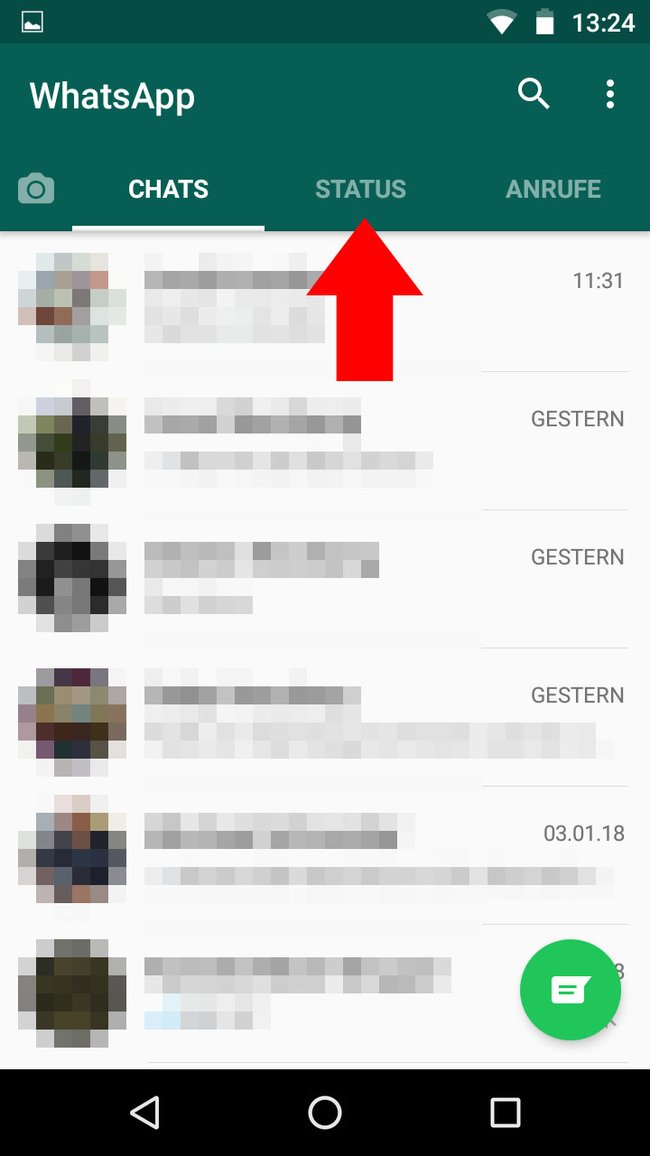
Öffnet WhatsApp und tippt auf den Reiter „Status“.
2. Schritt:
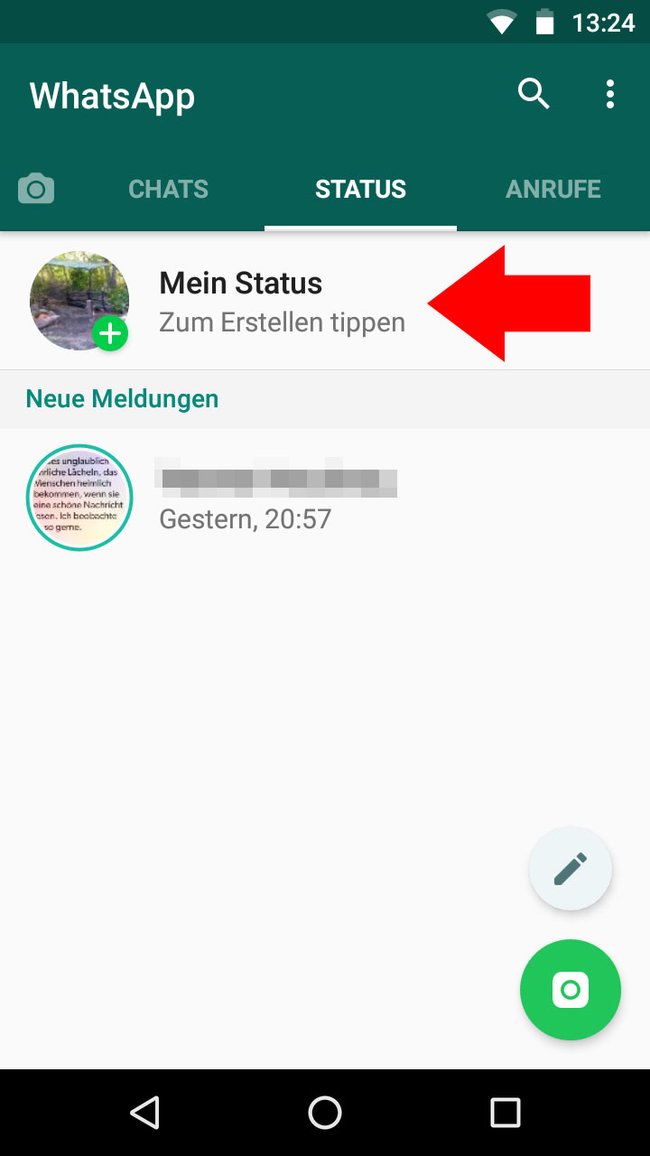
Tippt oben auf „Mein Status“. Wer nur Text als Status will, tippt stattdessen unten rechts auf das Stift-Symbol.
3. Schritt:
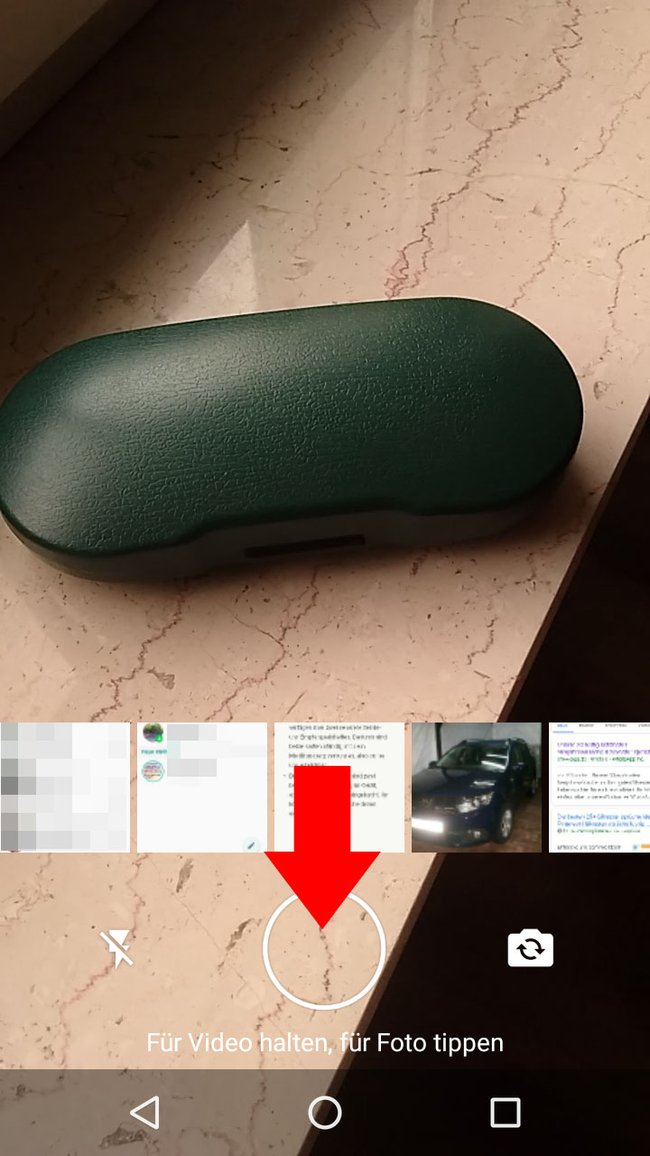
Schießt ein Foto, indem ihr unten in den Kreis tippt. Ansonsten lasst ihr den Kreis gedrückt, um ein Video zu erstellen.
4. Schritt:
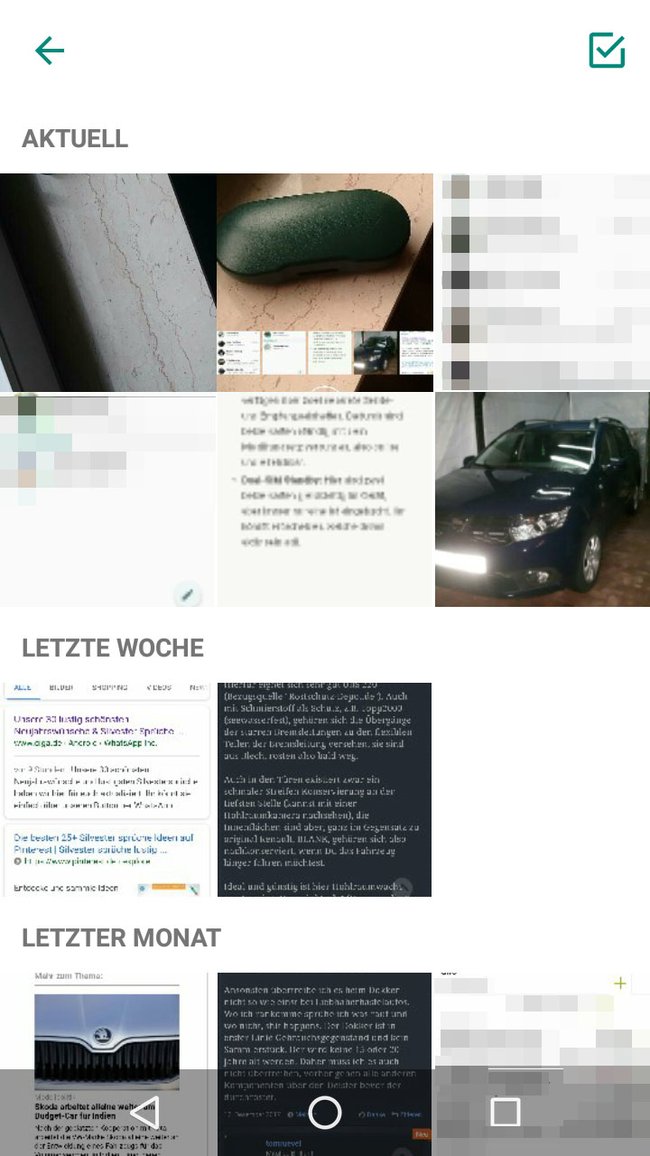
Alternativ wischt ihr die Vorschaubilder am unteren Rand nach oben, um ein Bild aus eurer Galerie als Status auszuwählen.
5. Schritt:
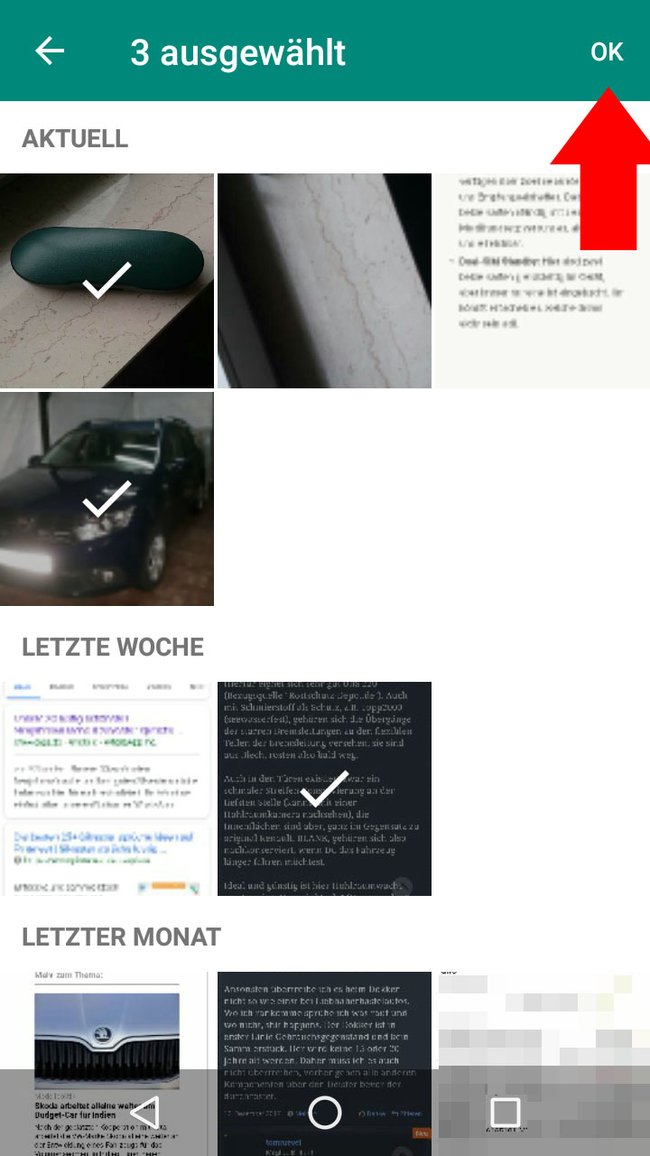
Haltet den Finger auf einem Bild länger gedrückt, um mehrere Bilder nacheinander als Status auszuwählen. Bestätigt danach oben rechts mit „OK“.
6. Schritt:

Gebt nun unten optional eine Beschriftung ein. Durch die Werkzeuge am oberen Rand könnt ihr eure Bilder bearbeiten und etwa Smileys einfügen oder auf dem Bild zeichnen. Falls ihr mehrere Bilder für den Status ausgewählt habt, seht ihr sie am unteren Rand. Das Ganze könnt ihr pro Bild wiederholen. Bestätigt mit dem Pfeil-Symbol. Euer Status ist nun für eure vorgesehenen Kontakte einsehbar.
WhatsApp: Wer hat meinen WhatsApp-Status gesehen?
So könnt ihr sehen, wer alles euren WhatsApp-Status angeschaut hat.
1. Schritt:
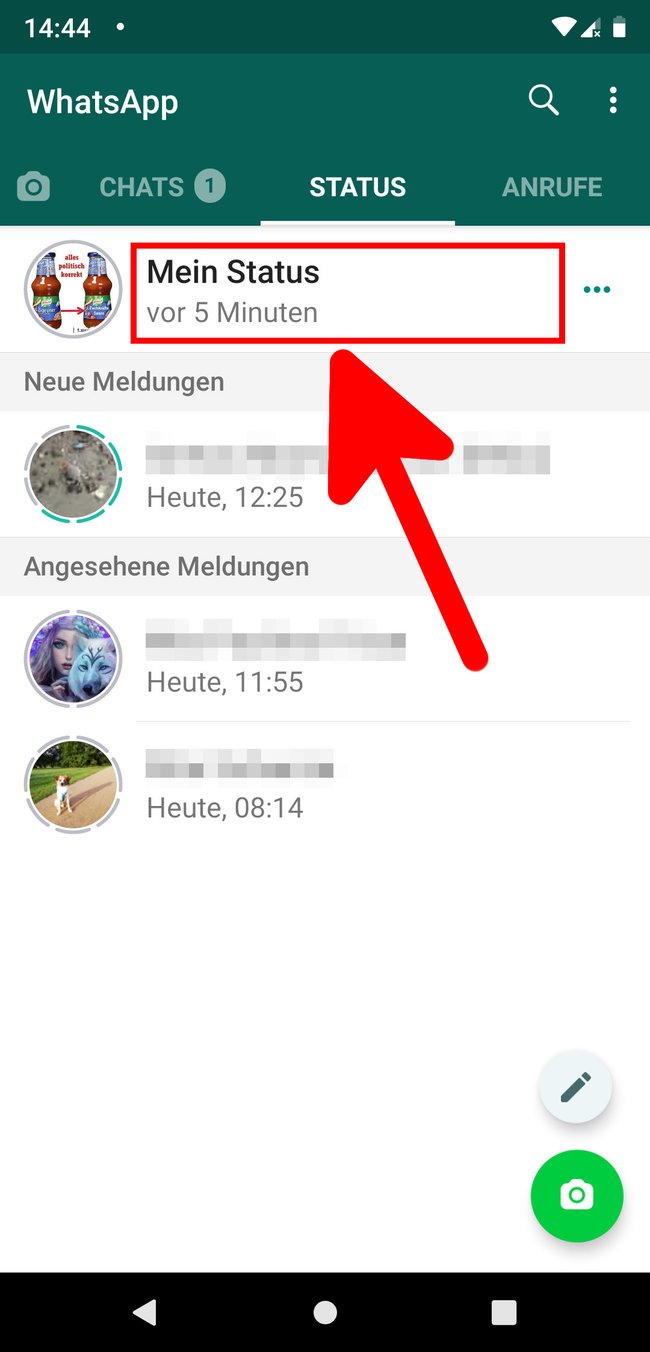
Öffnet WhatsApp und tippt im Tab „Status“ auf „Mein Status“.
2. Schritt:

Tippt unten auf das Symbol mit dem Auge.
3. Schritt:
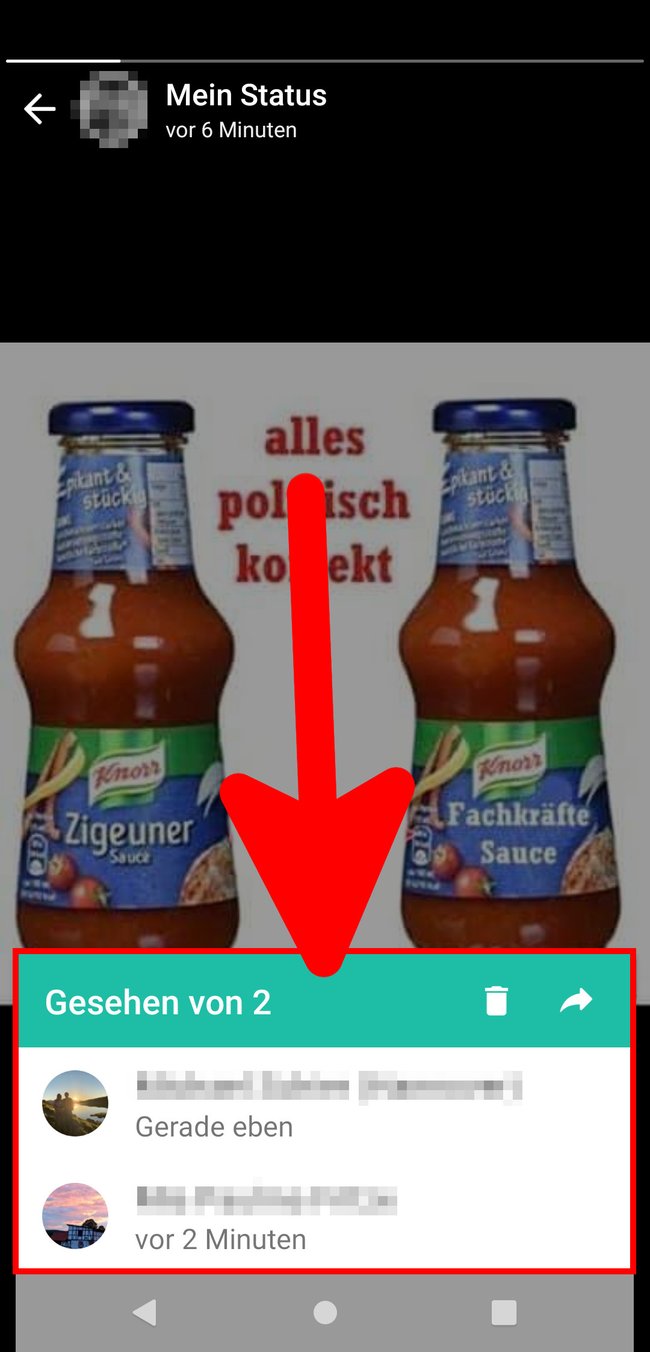
Nun werden euch die Konakte angezeigt, die euren Status angeschaut haben – sofern ihr das nicht deaktiviert habt.
WhatsApp: Status-Bilder löschen
Nach 24 Stunden verschwindet euer WhatsApp-Status wieder von alleine. Ihr könnt ihn aber auch mitsamt den Fotos darin sofort löschen, wenn ihr das möchtet. Geht dann wie folgt vor.
1. Schritt:
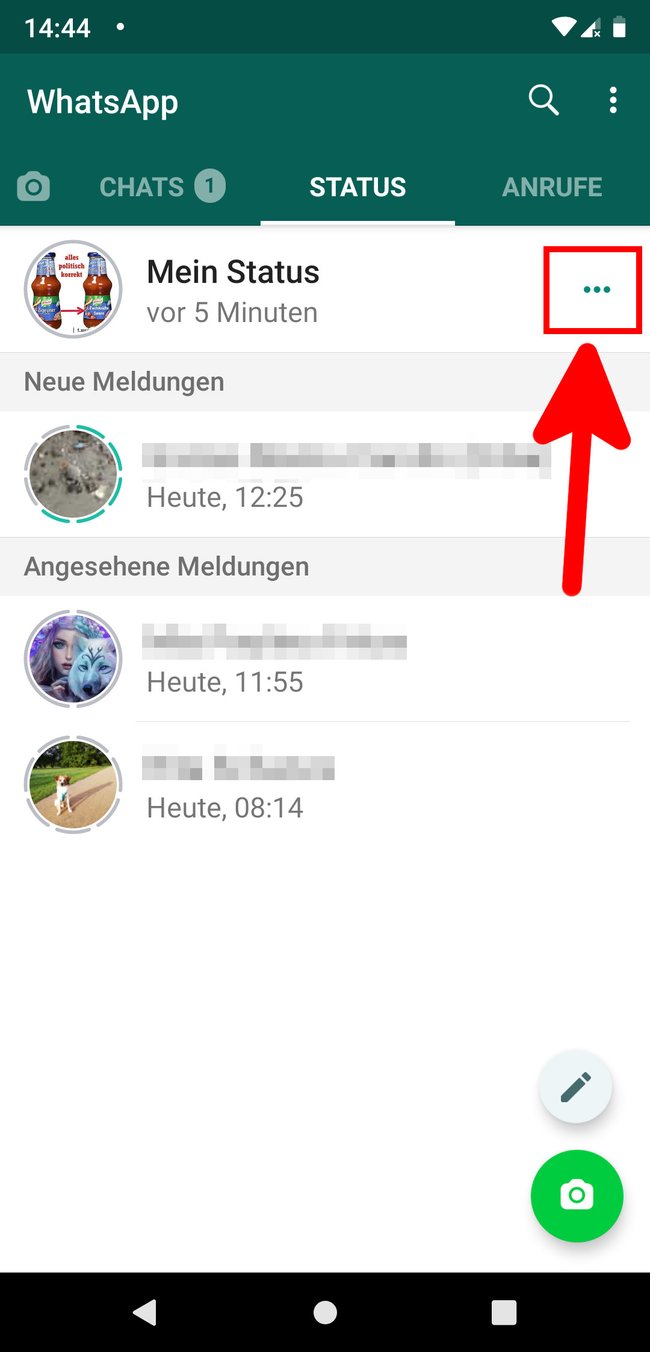
Öffnet WhatsApp und tippt im Tab „Status“ auf die drei Punkte (…) neben eurem erstellten Status.
2. Schritt:
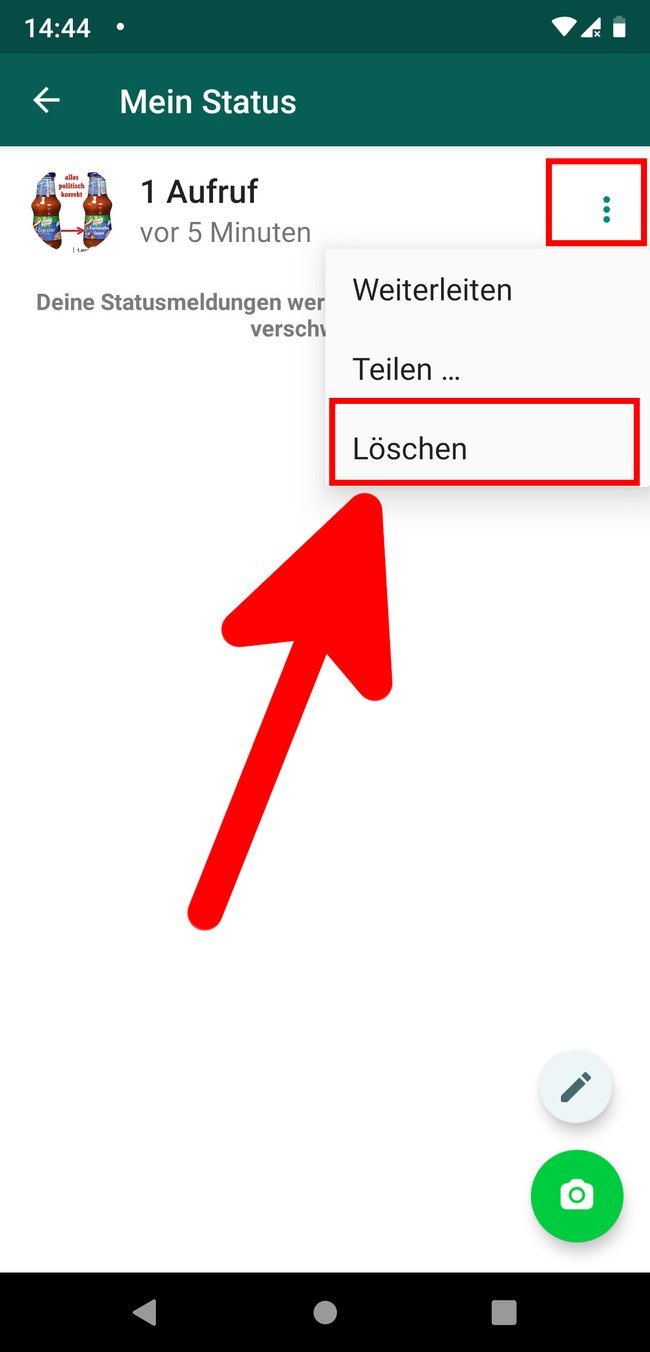
Tippt nun auf die drei Punkte (⋮) neben den gezeigten Statusaufrufen und wählt „Löschen“ aus, um euren WhatsApp-Status zu entfernen.
